IPhone o iPad: lo schermo appare troppo grande o ingrandito troppo

Risolvi un problema in cui lo schermo dell
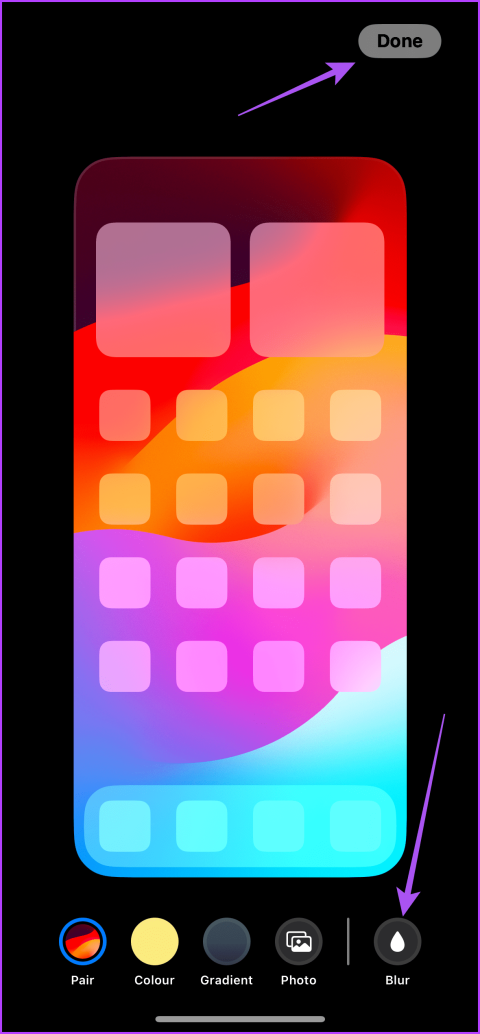
Consigli veloci
Se hai scaricato uno sfondo, controlla la sua risoluzione e assicurati che corrisponda alla risoluzione dello schermo del tuo iPhone. Di seguito ho elencato la risoluzione in pixel di diversi modelli di iPhone come riferimento:
Puoi anche consultare la nostra raccolta dei migliori sfondi gratuiti per iPhone e scaricarli.
Dopo l'aggiornamento iOS 16, il tuo iPhone ti consente di sfocare lo sfondo della schermata iniziale. Puoi scegliere di disattivarlo per correggere lo sfondo che appare sfocato sul tuo iPhone.
Passaggio 1: apri l' app Impostazioni e tocca Sfondo .
Passaggio 2: tocca Personalizza sotto lo sfondo della schermata iniziale che hai selezionato. Quindi, tocca Sfocatura nell'angolo in basso a destra per disabilitarla e tocca Fine .


Passaggio 3: chiudi l'app Impostazioni e controlla lo sfondo sul tuo iPhone.
Esistono diverse opzioni per sfocare lo sfondo nelle impostazioni della modalità messa a fuoco sul tuo iPhone. Tratteremo tre diverse opzioni che potrebbero causare questo problema.
Passaggio 1: apri l' app Impostazioni e tocca Focus . Quindi, seleziona il profilo Focus che stai utilizzando sul tuo iPhone.
Passaggio 2: tocca Opzioni . Nella sezione Aspetto, assicurati che l' interruttore Dim Lock Screen sia disabilitato.


Se il tuo iPhone esegue iOS 15, tocca Blocca schermo e tocca l'interruttore accanto a Dim Blocco schermo per disabilitare la funzione.
La modalità Sleep Focus aiuta a prevenire le notifiche quando vai a letto la sera. Tuttavia, offusca anche lo schermo del tuo iPhone. Poiché non puoi disattivare l'oscuramento dello schermo di blocco per Sleep Focus, non puoi disabilitarlo.
Passaggio 1: apri l' app Impostazioni sul tuo iPhone e tocca Focus .
Passaggio 2: seleziona Focus sul sonno e tocca Opzioni nella sezione Personalizza schermate. Quindi, disattiva l'interruttore per Schermata del sonno per scollegare Sleep Focus dalla schermata di blocco.


Successivamente, controlla se lo sfondo nella schermata di blocco o nella schermata principale è sfocato sul tuo iPhone.
Se lo schermo del tuo iPhone è ancora sfocato o non risponde, l'ultima risorsa è ripristinare il layout della schermata iniziale. Ciò ripristinerà tutte le impostazioni predefinite della schermata iniziale del tuo iPhone.
Passaggio 1: apri l' app Impostazioni sul tuo iPhone e tocca Generale . Scorri verso il basso e tocca Trasferisci o Ripristina iPhone .


Passaggio 2: tocca nuovamente Ripristina e seleziona Ripristina layout schermata iniziale . Tocca nuovamente Ripristina layout schermata iniziale per confermare.



Successivamente, controlla se il problema è stato risolto. Puoi anche fare riferimento alla nostra guida se lo sfondo scompare sul tuo iPhone .
Risolvi un problema in cui lo schermo dell
Scopri come accedere alla SIM card sull
In questo articolo trattiamo di come risolvere un problema in cui la navigazione delle mappe e le funzionalità GPS non funzionano correttamente sull
Scopri come eseguire un hard e soft reset dell
Ti mostriamo diversi modi per spegnere la radio su Apple iPhone, iPad o iPod Touch. Scopri le soluzioni più efficaci per gestire le tue app musicali.
Scopri come visualizzare la versione desktop completa di YouTube in Safari per iOS e accedere a tutte le sue funzionalità.
Hai problemi con lutilizzo dei piccoli tasti sulla tastiera del tuo dispositivo? Ecco 8 modi per ingrandire la tastiera sul tuo iPhone e iPad.
Il tuo Apple Watch scarica la batteria più velocemente del normale? Leggi il post per scoprire come risolvere il problema con il consumo della batteria di Apple Watch.
Scopri quattro modi per eseguire il mirroring dello schermo dell
Scopri quanto è accurato il contatore di calorie di Apple Watch e come usarlo per monitorare la tua attività fisica.






